PS怎么使发黄的牙齿变白?
当我们拍了一张图片,人物五官轮廓都十分符合我们的口味,可是牙齿却轻微发黄,那么该怎么办呢?其实方法很简单的,下面小编就为大家介绍ps怎么使发黄的牙齿变白方法,大家一起来看看吧!
方法/步骤
1、首先用Photoshop打开需要处理的图片。复制该图层,防止源文件被破坏。
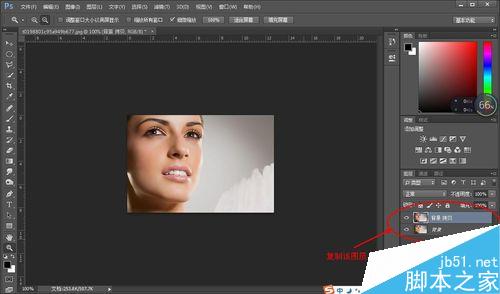
2、用选区选中牙齿位置,并调节羽化值为10。
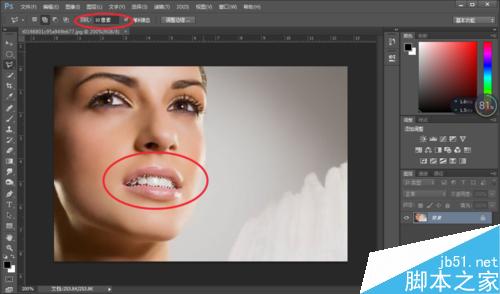
3、点击图像--调整--可选颜色。然后把黄色过滤掉,选到黄色属性中,改变颜色参数,青色-10,洋红20,黄色-100,黑色33。单击确定。如图所示
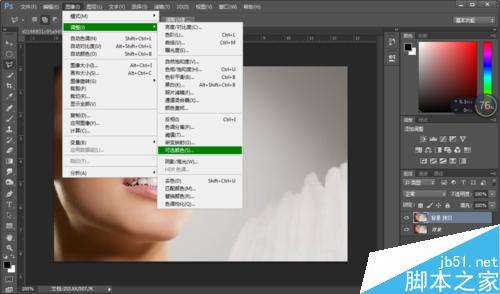
4、然后用曲线命令进行调整,点击图像--调整--曲线命令。调节曲线,是牙齿更加明亮光白。单击曲线稍微向上拖动。

5、单击确定关闭对话框,然后我们观察到牙齿变得更加明亮闪光。我们打开历史记录,可以明显的对比一下效果。
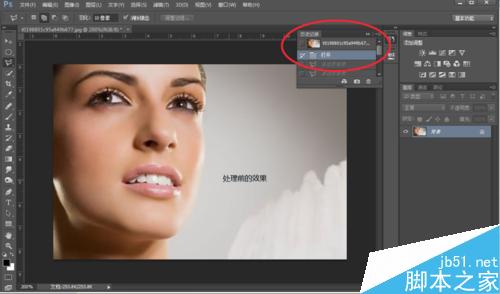
6、然后就可以根据我们需要的格式进行保存图片了。
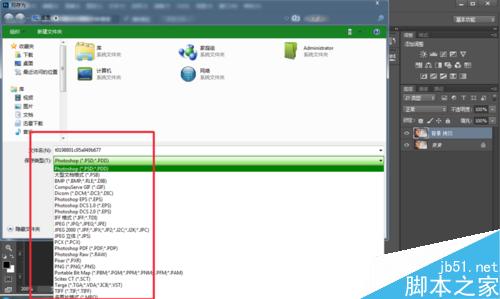
注意事项
参数的设置根据自己的需要进行调节。
如果太过明亮,可以用模糊工具轻微涂抹
以上就是ps怎么使发黄的牙齿变白方法介绍,操作很简单的,大家学会了吗?希望能对大家有所帮助!
-

PS利用图层蒙版工具精细美化商业人像大片中的发丝
2022-09-04 5
-

PS图层怎么导入AI转换成矢量图?
2022-09-04 7
-

PS电影海报的修饰与调色技巧详解
2022-09-04 4
-

PS进行人物边缘发光效果设置
2022-09-04 9
-

PS把各种照片制作成漂亮的工笔画效果
2022-09-04 1
-

PS打造高原唯美古风雪景人像照片(拍摄和后期修图流程)
2022-09-04 2
-

PS轻松将照片中的人物拉高
2022-09-04 42
-

PS利用滤镜及素材快速把人物转为火焰人像效果
2022-09-04 5
-

PS更换照片中指甲的颜色
2022-09-04 6
-

PS打印尺寸怎么设置和实际纸张一致?
2022-09-04 7
-

PS打造超梦幻漂亮的暗黑风格照片
2022-09-04 3
-

PS把真实风景照制作成唯美的卡通水彩画
2022-09-04 8
-

PS把照片制作成漂亮的水墨山水风景画效果
2022-09-04 5
-

用PS如何调整照片的亮度让照片看起来更漂亮?
2022-09-04 11
-

PS图片滤镜效果怎么处理? PS的隔行扫描滤镜的使用教程
2022-09-04 5
-

photoshop网页切图怎么用?PS网页切图图文教程
2022-09-04 1
-

PS对称光电商产品后期修图技巧
2022-09-04 7
-

PS将一张白天的室外效果图变夜景效果图
2022-09-04 9
-

不用运动 PS简单快速制作真实的腹肌
2022-09-04 2
-

PS利用滤镜及蒙版制作艺术城市建筑图片
2022-09-04 4
-

PS怎么设置gif大小? Photoshop改变GIF动图大小的教程
2022-09-04 6